QL-810W/ 810Wc
FAQ et Diagnostic |
Comment connecter l'imprimante à mon périphérique mobile par WLAN?
|
Effectuez l'une des opérations suivantes :
> si vous avez un routeur/point d'accès sans fil:
> si vous n'avez pas de routeur/point d'accès sans fil:
Si vous disposez d'un routeur/point d'accès sans fil :
Connexion sans fil à l'aide d'un routeur/point d'accès (Mode infrastructure)
Si vous disposez d'un routeur/point d'accès sans fil, procédez comme suit :
(Par ex. QL-820NWB)

- Connectez votre imprimante à votre routeur/point d'accès sans fil.
- Connectez votre appareil mobile au même routeur/point d'accès sans fil. (Vous pouvez ignorer cette étape si votre terminal est déjà connecté à un réseau Wi-Fi®.)
- Vous pouvez maintenant imprimer à partir de votre appareil mobile sans fil.
Définissez le mode Infrastructure à l'aide d'iPrint&Label
Assurez-vous que la version du micrologiciel de votre imprimante est 1.21 ou ultérieure. Pour confirmer la version du micrologiciel de votre imprimante, reportez-vous à la section «identification de la version du micrologiciel de l'imprimante».
Pour mettre à jour le micrologiciel, téléchargez l'outil de mise à jour du micrologiciel à partir de la section [Téléchargements] de ce site Web.
-
Procédez comme suit :
▪ Android™: passez à l'étape 2.
▪ IPhone, iPad ou iPod touch: Activez la fonction Wi-Fi comme suit :
- Sur votre appareil mobile, appuyez sur [Paramètres] - [Wi-Fi], puis faites glisser le bouton bascule pour activer la fonction Wi-Fi.
-
Sélectionnez le SSID de votre imprimante dans la liste pour connecter le périphérique mobile et l'imprimante.
Si le SSID de votre imprimante ne figure pas dans la liste, reportez-vous à la rubrique «connexion via Wireless Direct».
-
Démarrez iPrint&Label et sélectionnez votre imprimante dans [Paramètres] - [imprimante].
Si votre imprimante ne figure pas dans la liste, reportez-vous à la rubrique «connexion via Wireless Direct».
- Appuyez sur [Paramètres] - [Configuration réseau Wi-Fi].
- Saisissez l'SSID et le mot de passe de votre point d'accès/routeur sans fil.
- Appuyez sur [connecter] et ne quittez pas cet écran tant que la configuration n'est pas terminée.
Connexion à l'aide d'un routeur/point d'accès sans fil (WPS)
Si votre routeur/point d'accès sans fil prend en charge le protocole WPS (Wi-Fi Protected Setup™), procédez comme suit:
Si vous ne pouvez pas utiliser le routeur/point d'accès sans fil, reportez-vous à la section "connexion de l'imprimante au routeur/point d'accès sans fil à l'aide de votre ordinateur".
-
Tout d'abord, vérifiez que votre routeur/point d'accès sans fil comporte le symbole WPS, puis placez l'imprimante à proximité du routeur/point d'accès sans fil.

-
Mettez l’imprimante sous tension. -
QL-810W: Appuyez sur le bouton [WPS] et maintenez-le enfoncépendant une seconde. -
QL-820NWB: Appuyez sur les boutons [Menu] et [  ] pour sélectionner le menu [WLAN], puis appuyez sur le bouton [OK]. Appuyez sur le bouton [
] pour sélectionner le menu [WLAN], puis appuyez sur le bouton [OK]. Appuyez sur le bouton [ ] pour sélectionner le menu [WPS Button Push], puis appuyez sur le bouton [OK].
] pour sélectionner le menu [WPS Button Push], puis appuyez sur le bouton [OK].
-
-
Appuyez sur le bouton WPS de votre routeur/point d'accès WLAN.
-
Lorsque la connexion est établie, le voyant Wi-Fi (  ) est allumé en bleu ou l'icône WLAN (
) est allumé en bleu ou l'icône WLAN ( ) apparaît sur l'écran LCD.
) apparaît sur l'écran LCD.
Si vous ne parvenez pas à vous connecter à l'aide d'un routeur/point d'accès sans fil à l'aide de votre ordinateur:
Connectez l'imprimante et le routeur/point d'accès sans fil à l'aide de votre ordinateur.
Accédez à la section "connexion de l'imprimante au routeur/point d'accès sans fil à l'aide de votre ordinateur".
-
Connectez votre appareil mobile au routeur/point d'accès sans fil. (Vous pouvez ignorer cette étape si votre terminal est déjà connecté à un réseau Wi-Fi. Passez à l'étape 6.)
a. Appuyez sur [Paramètres] - [Wi-Fi] sur l'appareil mobile, puis faites glisser le bouton bascule pour activer la fonction Wi-Fi.
b. Sélectionnez le nom de réseau (SSID) du routeur/point d'accès sans fil auquel vous vous êtes connecté à l'étape 4, puis saisissez le mot de passe. La connexion entre votre appareil mobile et le routeur/point d'accès sans fil sera établie.
- Démarrez l'application sur votre appareil mobile, puis appuyez sur l'icône Paramètres.
-
Sélectionnez l'imprimante dans la liste.
-
Vous pouvez maintenant imprimer à partir de votre appareil mobile sans fil.
Connectez votre imprimante au routeur / point d'acces sans fil en utilisant votre ordinateur
|
Avant de commencer assurez-vous que votre ordinateur est équipé d'une interface Wi-Fi connectée à un réseau sans fil. Si ce n'est pas le cas, l'ordinateur ne vas pas pouvoir détecter votre imprimante en mode sans fil. |
(Par ex. QL-820NWB)

-
Connectez votre ordinateur au même routeur/point d'accès sans fil.
-
Connectez votre imprimante au même routeur/point d'accès sans fil.
-
Connectez l'imprimante et l'ordinateur
-
Connectez votre appareil mobile au même routeur/point d'accès sans fil. (Vous pouvez sauter cette étape si votre appareil est déjà connecté à un réseau Wi-Fi.)
- Connectez votre périphérique mobile et votre imprimante.
Confirmez le SSID (nom réseau) et le mot de passe (clé réseau de votre ) de votre point d'accès / routeur sans fil.
-
Téléchargez le pilote d'imprimante à partir de la section [Téléchargements] de ce site Web.
-
Double-cliquez sur le fichier téléchargé pour commencer l'installation.
-
Cliquez sur [Suivant].

-
Lorsque l'écran de sélection de la méthode de connexion apparaît, sélectionnez [Wireless Network Connection], puis cliquez sur [Next].
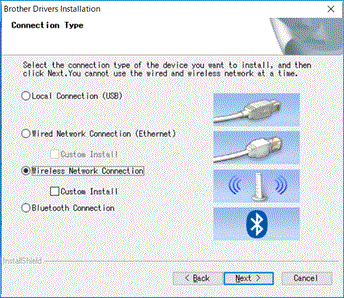
-
Sélectionnez [imprimante réseau poste à poste Brother], puis cliquez sur [Suivant].

-
Sélectionnez [Modifier les paramètres du port du pare-feu pour activer la connexion réseau et poursuivez l'installation. (Recommandé)], puis cliquez sur [Suivant].

-
Préparez le câble USB, sélectionnez [Oui, j'ai un câble USB à utiliser pour l'installation], puis cliquez sur [Suivant].
Suivez les instructions à l'écran.

- L'assistant recherchera les réseaux sans fil disponibles pour votre imprimante.
-
Sélectionnez le nom de réseau (SSID) noté au préalable, puis cliquez sur [Suivant].

-
Confirmez les paramètres du réseau sans fil, puis cliquez sur [Suivant]. Les paramètres seront envoyés à votre imprimante.

-
Suivez les instructions à l'écran pour terminer l'installation.
- Une fois l'installation terminée, cliquez sur [Terminer] pour fermer la fenêtre du programme d'installation.
-
Lorsque l'imprimante est connectée à votre routeur/point d'accès sans fil, le voyant Wi-Fi est allumé en bleu ou l'icône Wi-Fi (
 ) apparaît sur l'écran LCD.
) apparaît sur l'écran LCD. -
Connectez votre appareil mobile au routeur/point d'accès sans fil. (Vous pouvez ignorer cette étape si votre terminal est déjà connecté à un réseau Wi-Fi. Passez à l'étape 15.)
a. appuyez sur [Paramètres] - [Wi-Fi] et faites glisser le bouton bascule pour activer la fonction Wi-Fi.
b. sélectionnez le SSID auquel vous vous êtes connecté à l'étape 9. Votre appareil et le routeur/point d'accès sans fil seront connectés.. - Démarrez votre application mobile, puis appuyez sur l'icône Paramètres.
- Sélectionnez l'imprimante dans la liste.
-
Vous pouvez maintenant imprimer à partir de votre appareil mobile sans fil.
Confirmez le SSID (nom réseau) et le mot de passe (clé réseau de votre ) de votre point d'accès/ routeur sans fil.
-
Téléchargez le progiciel complet à partir de la section [Téléchargements] de ce site Web.
- Double-cliquez sur le fichier téléchargé.
- Ouvrez le dossier [Utilitaires] et recherchez l' Assistant de configuration de périphérique sans fil.
- Double-cliquez sur [Wireless Device Setup Wizard.app].
-
Suivez les instructions à l'écran pour configurer les paramètres sans fil entre l'imprimante et votre routeur/point d'accès sans fil.
Nous vous recommandons d'utiliser un câble USB pour terminer la connexion.
-
Lorsque vous sélectionnez le routeur/point d'accès sans fil, assurez-vous de sélectionner le SSID que vous avez confirmé précédemment.
-
Connectez votre appareil mobile au routeur/point d'accès sans fil :
Appuyez sur [Paramètres] - [Wi-Fi] et faites glisser le bouton bascule pour activer la fonction Wi-Fi.Si votre terminal est déjà connecté à un réseau Wi-Fi, passez à l'étape 9.
-
Sélectionnez le SSID que vous avez utilisé précédemment. La connexion entre votre appareil et votre routeur/point d'accès sans fil sera établie.
-
Démarrez votre application mobile et appuyez sur l'icône Paramètres.
-
Sélectionnez l'imprimante dans la liste.
- Vous pouvez désormais imprimer sans fil à partir de votre appareil.
Si vous ne disposez pas d'un routeur/point d'accès sans fil :
Connectez-vous à l'aide de Wireless Direct
Si votre imprimante utilise la dernière version du micrologiciel, « Wireless Direct » est déjà sélectionné.
-
Confirmez les paramètres Wireless Direct de l'imprimante à partir de l'ordinateur à l'aide de l'outil Printer Setting Tool ou de l'imprimante (QL-820NWB uniquement).
-
Définition des paramètres à partir de l'ordinateur à l'aide de l'outil de paramétrage de l'imprimante :
Pour Windows
-
Connectez l'imprimante à l'ordinateur avec un câble USB.
-
Démarrez l'Utilitaire de Configuration de l'Imprimante et cliquez sur [Communication Settings].
-
Sélectionnez [Infrastructure et Wireless Direct] ou [Wireless Direct] pour [Selected interface] dans [Communications Settings] de l'onglet [General] et confirmez l'onglet [Wireless Direct].
Pour Mac
-
Connectez l'imprimante à l'ordinateur avec un câble USB.
-
Lancez l'outil de paramétrage de l'imprimante sur votre ordinateur.
-
Cliquez sur l'onglet [Wireless LAN].
-
Confirmez que [Wireless Direct] est défini sur [On].
-
-
Spécification des paramètres de l'imprimante (QL-820NWB uniquement) :
-
Appuyez sur les boutons [Menu] et [
 ] pour sélectionner le menu [WLAN], puis appuyez sur le bouton [OK]. Réglez [WLAN (On/Off)] sur [On].
] pour sélectionner le menu [WLAN], puis appuyez sur le bouton [OK]. Réglez [WLAN (On/Off)] sur [On]. -
Appuyez sur les boutons [Menu] et [
 ] pour sélectionner le menu [WLAN], puis appuyez sur le bouton [OK].
] pour sélectionner le menu [WLAN], puis appuyez sur le bouton [OK]. -
Appuyez sur le bouton [
 ] pour sélectionner le menu [mode réseau], puis appuyez sur le bouton [OK].
] pour sélectionner le menu [mode réseau], puis appuyez sur le bouton [OK]. -
Sélectionnez [Direct mode], puis appuyez sur le bouton [OK]. L'icône Wireless Direct s'affiche sur l'écran LCD.
-
-
- Mettez l’imprimante sous tension.
-
QL-810W: Appuyez sur le bouton [ Wi-Fi (
 )] de l'imprimante et maintenez-le enfoncé pendant une seconde pour activer la fonction Wi-Fi. Le voyant Wi-Fi commence à clignoter en bleu toutes les trois secondes.
)] de l'imprimante et maintenez-le enfoncé pendant une seconde pour activer la fonction Wi-Fi. Le voyant Wi-Fi commence à clignoter en bleu toutes les trois secondes. -
QL-820NWB: Appuyez sur les boutons [Menu] et [
 ] pour sélectionner le menu [WLAN] et réglez [WLAN (On/Off)] sur [On].
] pour sélectionner le menu [WLAN] et réglez [WLAN (On/Off)] sur [On].
-
Connectez votre périphérique mobile à l'imprimante.
a. Appuyez sur [Paramètres] - [Wi-Fi] et faites glisser le bouton bascule pour activer la fonction Wi-Fi.
b. Sélectionnez l'imprimante dans la liste. La connexion entre votre périphérique mobile et l'imprimante sera établie. - Assurez-vous que votre imprimante est répertoriée sur la page Paramètres de l'application et sélectionnez-la.
-
Vous pouvez désormais imprimer avec Wireless Direct à partir de votre périphérique mobile.
L'SSID et le mot de passe par défaut sont les suivants :
- SSID : "DIRECT-***** _QL-810W" OU "DIRECT-***** _QL-820NWB » où ***** correspond aux cinq derniers chiffres du numéro de série du produit. (Vous trouverez l'étiquette du numéro de série du produit dans le compartiment DK Roll de l'imprimante.)
- Mot de passe : 810***** ou 820***** où ***** correspond aux cinq derniers chiffres du numéro de série du produit.
- Si vous ne trouvez pas l'étiquette du numéro de série, reportez-vous à la section « où puis-je trouver le numéro de série de mon imprimante Brother ? ».
- Si vous avez défini le mot de passe avec les paramètres de communication, saisissez le mot de passe.
